
КАТЕГОРИИ:
Архитектура-(3434)Астрономия-(809)Биология-(7483)Биотехнологии-(1457)Военное дело-(14632)Высокие технологии-(1363)География-(913)Геология-(1438)Государство-(451)Демография-(1065)Дом-(47672)Журналистика и СМИ-(912)Изобретательство-(14524)Иностранные языки-(4268)Информатика-(17799)Искусство-(1338)История-(13644)Компьютеры-(11121)Косметика-(55)Кулинария-(373)Культура-(8427)Лингвистика-(374)Литература-(1642)Маркетинг-(23702)Математика-(16968)Машиностроение-(1700)Медицина-(12668)Менеджмент-(24684)Механика-(15423)Науковедение-(506)Образование-(11852)Охрана труда-(3308)Педагогика-(5571)Полиграфия-(1312)Политика-(7869)Право-(5454)Приборостроение-(1369)Программирование-(2801)Производство-(97182)Промышленность-(8706)Психология-(18388)Религия-(3217)Связь-(10668)Сельское хозяйство-(299)Социология-(6455)Спорт-(42831)Строительство-(4793)Торговля-(5050)Транспорт-(2929)Туризм-(1568)Физика-(3942)Философия-(17015)Финансы-(26596)Химия-(22929)Экология-(12095)Экономика-(9961)Электроника-(8441)Электротехника-(4623)Энергетика-(12629)Юриспруденция-(1492)Ядерная техника-(1748)
Основные команды для работы с дисками
|
|
|
|
Пример 9.24.
Форматы команд для обмена данными между внешним устройством и файлом, хранящимся на диске
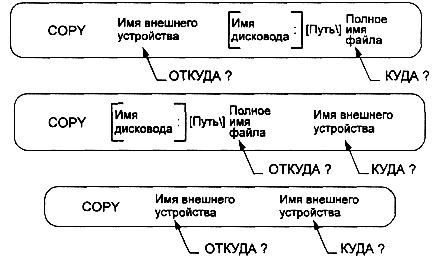
Под внешним устройством здесь понимается любое устройство, кроме системного блока и дисководов. К внешним устройствам относятся клавиатура, дисплей, принтер, устройства, организующие связь с другим компьютером. В операционной системе приняты соглашения относительно имен внешних устройств. К наиболее употребительным относятся:
§ CON – клавиатура и дисплей (консоль);
§ PRN или LPT1 – основной принтер.
| C:\>COPY TON.TXT PRN C:\>COPY CON SIM.TXT C:\>COPY CON PRN | Печать содержимого текстового файла на принтере. Заполнение файла SIM.TXT поступающими с клавиатуры символами. Все символы, набираемые с клавиатуры, печатаются, минуя центральную часть компьютера, т.е. компьютер используется как пишущая машинка. Одновременно компьютер может обрабатывать информацию в соответствии с программой, где не требуется обращение к принтеру. |
Команда FORMAT – форматирование диска
Новый диск представляет собой покрытую магнитным слоем поверхность, на которой не создана необходимая для работы структура, т.е. не имеется ни дорожек, ни секторов, ни специальных зон, требуемых файловой системой. Перед началом записи на диск следует создать на диске такую структуру, которая принята в операционной системе персонального компьютера. В любой операционной системе имеется для этого соответствующая команда, называемая командой форматирования (инициализации) диска. С помощью этой команды на поверхности диска образуется структура, принятая в данной операционной системе. Процедура форматирования диска после ввода команды протекает обычно в диалоговом режиме и предоставляет вам шанс отказаться от форматирования, если вы недостаточно обдумали свой шаг.
В операционной системе MS DOS 6.22 для форматирования диска используется команда FORMAT.
Формат команды 
Параметры, используемые в этой конструкции, имеют следующее назначение:
/F: число – указание объема дисковой памяти: (160, 180, 320, 360, 720) Кбайт,
(1.2, 1.44, 2.88) Мбайт;
/Т: число – задание количества дорожек на одной стороне диска;
/М:число – задание количества секторов на дорожке;
/S – запись основных двух модулей операционной системы MS DOS;
/В – резервирование места для размещения основных системных модулей
(IO.SYS и MSDOS.SYS);
/V – задание имени диска.
/1 – форматирование одной стороны диска;
/Q – быстрое форматирование.
Параметр F применяется часто, так как позволяет установить на диске разный объем памяти. Параметр S позволит вам одновременно с форматированием записать на диск операционную систему. С помощью параметра V вы присвоите диску уникальное имя. Параметры Т, N, 1, В, Q используются достаточно редко для создания особой структуры диска.
Пример 9.25. Познакомьтесь с процедурой форматирования диска. Прежде всего надо проверить наличие на системном диске команды FORMAT, так как эта команда относится к транзитным командам и ее может не оказаться в персональном компьютере. Но, как правило, она имеется.
Предположим, что операционная система записана на жестком диске С. Сделайте его текущим, вставьте новый диск, например в дисковод А, и введите команду FORMAT
C:\>FORMAT A:/F: 1.44
На экране появляется сообщение:
Insert new diskette for drive A:
and press ENTER when ready
(Вставьте диск в дисковод А и нажмите клавишу ввода)
Система проверит существующий формат и сохранит информацию диска для того, чтобы ее можно было восстановить командой UNFORMAT. Затем начнется процесс форматирования с отображением на экране процента выполнения. По окончании будет выдано сообщение:
Format complete (Форматирование закончено)
1 457 664 bytes total disk space (Всего на диске)
1 457 664 bytes available on disk (Свободное пространство)
Format another (Y/N)? (Будете форматировать (Д/Н)?)
Вам предлагают форматировать следующий диск. В ответ на это предложение нажмите клавишу <N> (не будете форматировать), после чего выполнение команды FORMAT завершится. Если вы хотите форматировать следующий диск, то вставьте его в дисковод А и нажмите клавишу <Y>.
Возможно, в процессе форматирования обнаружатся дефектные сектора. В этом случае команда FORMAT делает их недоступными, уменьшая тем самым рабочее пространство на диске.
Внимание! При форматировании предыдущая информация стирается. Если вы форматируете диск, на котором ранее была создана структура и хранятся файлы, то все это сотрется и будет создана новая структура, где не будет прежних файлов. Не форматируйте жесткий диск!
Команда DISKCOPY – копирование содержимого дисков
Часто возникает ситуация, когда надо сделать копию содержимого гибкого диска. Например, рекомендуется иметь два комплекта дисков:
§ один комплект – рабочие диски, с которыми вы постоянно работаете;
§ второй комплект – ваш архив с копиями программ рабочих дисков.
Целесообразно на дисках архива закрыть прорезь "защита от записи", чтобы при очередном копировании с них не повредить оригинальные версии программ.
Копирование содержимого гибкого диска производится командой DISKCOPY по дорожкам. Эта команда является транзитной, поэтому прежде чем ее вводить, надо просмотреть каталог системного диска и убедиться в ее наличии. После ввода команды DISKCOPY содержимое диска-оригинала переписывается через оперативную память по дорожкам на диск-копию.
Команда DISKCOPY предусматривает форматирование диска-копии в соответствии с форматом диска-оригинала. Поэтому отпадает необходимость в предварительном форматировании диска-копии.
Формат команды

Копирование дисков можно производить как на двух дисководах, так и на одном.
Пример 9.26. На двух дисководах копирование дисков производится достаточно просто. Сначала надо проверить наличие команды DISKCOPY на системном диске и ввести команду, например
C:\>DISKCOPY А: В:
В этом случае команда DISKCOPY должна находиться на жестком диске С, а копирование производится с диска в дисководе А на диск в дисководе В. Чтобы вы не перепутали, после ввода команды будет выдана подсказка:
Insert sourse diskette in drive A
(Вставьте диск-источник в дисковод А)
Insert target diskette in drive В
(Вставьте диск-приемник в дисковод В)
Strike any key when ready
(Когда будете готовы, нажмите любую клавишу)
Выполнив эти указания, вы обеспечите процесс копирования. После его окончания вам будет предложено сделать еще копию
Copy another (Y/N)? (Еще копировать (Д/Н)?)
При отказе от дальнейшего копирования нажмите клавишу <Y>, в противном случае нажмите клавишу <N>, и вновь вам будет предложено вставить диски в дисководы (см. выше).
Пример 9.27. На одном дисководе следует ввести команду, предварительно обеспечив наличие команды DISKCOPY на жестком диске:
C:\>DISKCOPY A:
После ввода команды появится сообщение:
Insert source diskette in drive A
(Вставьте диск-источник в дисковод А)
Strike any key when ready
(Когда будете готовы, нажмите любую клавишу)
Вставьте диск, с которого будете копировать, в дисковод А и нажмите любую клавишу. После того как закончится перепись содержимого диска в оперативную память, будет выдано сообщение:
Insert target diskette in drive A
(Вставьте диск-приемник в дисковод А)
Strike any key when ready
(Когда будете готовы, нажмите любую клавишу)
Вам предлагается вставить диск, на который копируется, в дисковод А и нажать любую клавишу. Выньте диск-оригинал и проделайте это. Начнется копирование из оперативной памяти на диск. После окончания копирования вам предлагается сделать еще одну копию.
Copy complete (Копирование закончено)
Copy another (Y/N)? (Еще копировать (Д/Н)?)
Для отказа от копирования нажмите клавишу <N>, для повторения копирования нажмите клавишу <Y>.
После окончания копирования рекомендуется сравнить полученные копии дисков с оригиналом. Для этого воспользуйтесь командой DISKCOMP.
Команда DISKCOMP – сравнение дисков
Команда DISKCOMP применяется для сравнения дисков, один из которых получен командой DISKCOPY. Сравнение осуществляется по дорожкам. При несовпадении содержимого двух дисков будет выдано об этом сообщение. Нельзя пользоваться командой DISKCOMP, если копирование производилось командой COPY.
Формат команды

Назначение параметров:
/1 – сравнение одной стороны дисков;
/8 – сравнение по 8 секторов на каждой дорожке, независимо от
структуры диска.
Сравниваемые диски должны быть одного формата, в противном случае команда DISKCOMP не сможет произвести сравнение и сообщит об этом на экран дисплея. При совпадении двух дисков будет выдано сообщение:
Diskettes compares OK
(Сравнение дисков закончено, все в порядке)
При несовпадении двух дисков в сообщении указываются сторона и номер дорожки, где зафиксирована ошибка
Compare error on side..., track... (Несовпадение на стороне..., дорожке...)
Сравнение дисков можно производить на двух дисководах или на одном аналогично команде DISKCOPY.
Пример 9.28. Рассмотрим процедуру сравнения на двух дисководах.
Введите команду
C:\>DISKCOMP А: В:
На экране появится сообщение:
Insert FIRST diskette in drive A
(Вставьте первый диск в дисковод А)
Insert SECOND diskette in drive В
(Вставьте второй диск в дисковод В)
Strike any key when ready
(Когда будете готовы, нажмите любую клавишу)
После выполнения указанных действий начнется сравнение дисков, по завершении которого будет сообщено об его окончании и предложено повторить процедуру для других дисков:
Compare more diskettes (Y/N)?
(Сравнить еще диски (Д/Н)?)
Для окончания сравнения нажмите клавишу <N>, для продолжения – клавишу <Y>.
|
|
|
|
|
Дата добавления: 2014-12-25; Просмотров: 611; Нарушение авторских прав?; Мы поможем в написании вашей работы!